|
FAQ: FrontPage
De todas las características que ofrece una compañía de hospedaje, el apoyo a FrontPage es el más problemático de todos.
Las rutinas de instalaciones/actualizaciones de Microsoft son simplemente malas y consumen mucho tiempo de nuestro equipo
siempre que algo sale mal. Antes de continuar con este FAQ, queremos que tenga lo siguiente en mente:
-
Nunca, jamás, suba los archivos de su cuenta de FrontPage vía FTP o cualquier otro método que no sea
FrontPage. FrontPage no permite ser reinstalado o actualizado si encuentra archivos que no se esperaba.
-
Nunca use el FTP de FrontPage. Ósea, no use "ftp://mydomain.com" en la pantalla
"Publish web". Esto destruirá su cuenta y las extensiones.
-
Nunca borre manualmente ningún archivo en el directorio de su cuenta.
-
No asuma que subir su página hecha con FrontPage usando FTP sea lo mismo
que subirlo vía FrontPage, porque no lo es.
Cualquier intervención manual por nuestros administradores de sistema para arreglar problemas con las extensiones por un error
hecho por el usuario requerirá nuestra cuota de servicio por trabajos especiales de $35 dólares la hora.
-
¿Cómo publico mi website usando FrontPage?
Una vez está listo para empezar a subir su website usando FrontPage (ya sea para hacer pruebas o porque está terminada),
sólo vaya al menú File, entonces oprima en "Publish Web...".
|
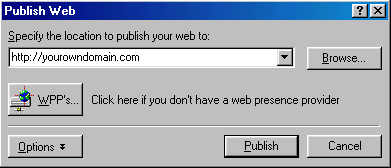 La pantalla a la izquierda aparecerá, preguntándole el lugar "location" de su website. Y aquí, usted debe escribir "http://", seguido
por su dominio (como susitio.com).
La pantalla a la izquierda aparecerá, preguntándole el lugar "location" de su website. Y aquí, usted debe escribir "http://", seguido
por su dominio (como susitio.com).
|
|
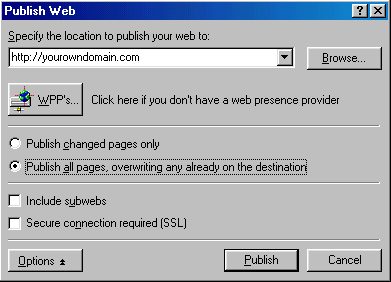 Si ésta es la primera vez que usted publica, oprima en Options, entonces oprima en "Publish all
pages, overwriting any already on the destination". Haga esto para asegurarse de que FrontPage reemplace
la página pre-determinada que A+ Hosting pone en su directorio principal durante la configuración de su cuenta.
Si ésta es la primera vez que usted publica, oprima en Options, entonces oprima en "Publish all
pages, overwriting any already on the destination". Haga esto para asegurarse de que FrontPage reemplace
la página pre-determinada que A+ Hosting pone en su directorio principal durante la configuración de su cuenta.
|
NOTA: Si su dominio es nuevo (de menos de 4 días), o está en el proceso de ser transferida a
nuestros servidores, usted debe entrar el numero de IP designado a su cuenta, en vez del nombre de su dominio(por ejemplo:
"http://123.45.56.78"). NO USE SU NOMBRE DE DOMINIO EN ESTA PANTALLA SI SU DOMINIO ES NUEVO O ESTA SIENDO TRANSFERIDO!
Para razón de esto,vea nuestra página llamada:
"Errores Comunes".
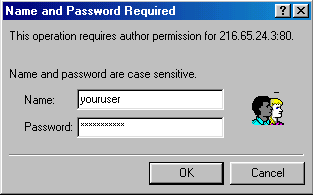 Luego, oprima en el botón Publish. FrontPage lo conectará al servidor, luego le preguntará su nombre de usuario
y contraseña, y comenzará a subir los archivos. Use el nombre de usuario y contraseña asignada
a su cuenta (la encontrará en el mensaje de bienvenida) si es la primera vez, o la contraseña
a la cual usted lo cambió a través del panel de control (si ésta fue cambiada por usted).
Recuerde las letras mayúsculas y minúsculas *sí* hacen la diferencia.
Luego, oprima en el botón Publish. FrontPage lo conectará al servidor, luego le preguntará su nombre de usuario
y contraseña, y comenzará a subir los archivos. Use el nombre de usuario y contraseña asignada
a su cuenta (la encontrará en el mensaje de bienvenida) si es la primera vez, o la contraseña
a la cual usted lo cambió a través del panel de control (si ésta fue cambiada por usted).
Recuerde las letras mayúsculas y minúsculas *sí* hacen la diferencia.
Nota: Aunque Microsoft alega que FrontPage 98 es 100% compatible con el servidor de FrontPage 2000/2002,
muchos clientes han encontrado problemas cuando usan FP98 en el servidor de FrontPage 2000/2002.
-
Me sale el mensaje de error "X". ¿Qué significa?
Usted podría encontrar cualquiera de los siguientes mensajes de error cuando este subiendo su website a nuestros servidores con FrontPage 2000/2002, o
creando su website:
The following pages in your front-page web contain dynamic FrontPage Components, such as a search form or a FrontPage form handler. They will not
work because the server you are publishing to does not have the FrontPage Server Extensions installed.
Contrario a lo que este mensaje dice, todos nuestros servidores tienen las extensiones del servidor FrontPage instaladas. Aunque, este error
usualmente aparece *antes* de que usted empieze a publicar sus páginas,y a veces mientras usted esta haciendo sus páginas. Es realmente absurdo que FrontPage le de
este error cuando FrontPage ni siquiera sabe a que servidor se va conectar.
This form is being created on a Disk-Based Web or the FrontPage Server Extensions have not been configured to send e-mail. Please direct your system administrator
or Internet Service Provider to the instructions in "Setting up E-Mail Options in Windows" or "Setting up E-Mail options on UNIX" in the Server Extensions
Resource Kit. If you do not have the Server Extensions Resource Kit, you can find it at http://www.microsoft.com/frontpage/wpp/serk.
Would you like to remove the E-Mail recipient?
¡Ignorelo!. Las extensiones del servidor de FrontPage en nuestros servidores estas configuradas para mandar correo.
The server could not complete your request. Contact your Internet Service Provider or web server administrator to make sure that the server
has the FrontPage Server Extensions installed. For more information, click Details.
La conexión entre su computadora y nuestros servidores es lenta o existen problemas. Por esta razón, FrontPage se cansa de esperar
por la respuesta de servidor o porque termine de subir la página.
-
Después de subir las páginas, algunas imágenes y páginas salen rotas. Estas fueron subidas y funcionaban en mi computadora. ¿Qué esta pasando?
Esto pasa frecuentemente al cambiar del mundo de Windows al mundo de UNIX. En UNIX, las letras mayúsculas y minúsculas
hacen diferencia. Si su enlace en el código HTML esta escrito así image.jpg pero el archivo tiene el nombre así Image.JPG, la imagen será
desplegada en la página. En UNIX, el enlace no encontrará image.jpg, porque el archivo se llama Image.JPG.
-
Algunos webbots (como contadores, buscadores, etc) no funcionan, o, me sale el siguiente mensaje cuando someto
datos en formatos generados por FrontPage:
FrontPage Run-Time Component Page
You have submitted a form or followed a link to a page that requires a web server and the FrontPage Server Extensions
to function properly.
This form or other FrontPage component will work correctly if you publish this web to a web server that has the
FrontPage Server Extensions installed.
Si usted recibe este mensaje, FrontPage no configuró correctamente el código HTML de formato para apuntar
correctamente el webbot en el servidor. Los formatos son configurados mientras FrontPage esta *subiendo* las páginas.
Si usted subió las páginas de FrontPage, vía el FTP incorporado en FrontPage (usando "ftp://yourdomain.com" en la
pantalla de publicación en ves de "http://yourdomain.com"), o vía un cliente FTP, le dará tal
error. Si lo esta subiendo correctamente vía FrontPage (usando el método http:// ) y aun le da
ese mensaje, escoja "Publish all pages, overwriting any already on the destination" al publicar.
Si aún le sale, entonces es un problema con el cache del navegador o con el cache de su ISP.
Vea nuestra página llamada:
"Errores Comunes" para la explicación
de las características del cache en su navegador y/o su ISP. Si, después de limpiar el cache de su navegador/ISP,
si a usted le sigue llegando este mensaje,
comuniques con apoyo técnico lo antes posible. Para reinstalar las extensiones de FrontPage
en su cuenta vaya a la sección de "Features" en el panel de control de su cuenta.
-
Cuando voy a mi website aún veo la página pre determinada de A+ Hosting (La que dice: "Welcome to the future home of..."),
aún cuando que ya he publicado en mi sitio. ¿Cómo puedo eliminar esa página?
Asegúrese que el nombre del archivo en la página principal se llame index.htm, o index.html. Este es el archivo que el
servidor busca cuando alguien entra a su website. Si ya se llama de esa manera, escoja "Publish all pages, overwriting any
already on the destination" cuando publique para que su FrontPage reemplace el archivo pre designado index.htm
en su cuenta. Si aún lo ve, entonces es un problema con el cache de su navegador/ISP. Vea la página llamada
"errores comunes" para una explicación
sobre las características del cache en su navegador/ISP.
-
¿Cómo genero subwebs?
Nota: Las siguientes instrucciones aplican a sitios que corren en los servidores Zeus. Si usted no esta en un Zeus,
entonces los subwebs pueden ser creados en la sección de "Features" del panel de control. Verifique
su correo de bienvenida para saber en cual servidor donde sus páginas estan alojadas..
Los subwebs le permiten separar su website en diferentes áreas, cada cual con sus propios niveles de seguridad y acceso.
Por ejemplo, con subwebs, usted puede asignar un área de su website al diseñador web, mientras otras áreas
son manejadas por otra gente de su personal docente. De cierta manera, los subwebs son solamente otro websites dentro de su website.
Esto es un poco complicado, así que lo explicaremos con el mayor detalle posible.
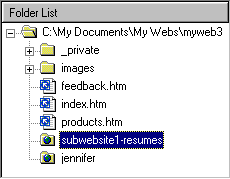 Primero, usted debe crear una carpeta para el subweb. Dentro de esta carpeta, puede poner cuantas páginas e imágenes desee
en su website. En la illustracion de la izquierda, tenemos
el website principal (localizado en "C:\My Documents\My Webs\myweb3"), que contiene tres páginas (feedback,
index and products), un directorio de imágenes, y el esencial directorio de FrontPage(/_private/). Se puede ver también
dos subwebs: /jennifer/ and /subwebsite1-resumes/. Para crear subwebs como esos, primero creamos
un carpeta (oprima en derecha en "C:\My Documents\My Webs\myweb3", su sitio principal, luego escoja "New Folder").
Entonces oprima de derecha en la nueva carpeta y escoja "Convert to Web".
Primero, usted debe crear una carpeta para el subweb. Dentro de esta carpeta, puede poner cuantas páginas e imágenes desee
en su website. En la illustracion de la izquierda, tenemos
el website principal (localizado en "C:\My Documents\My Webs\myweb3"), que contiene tres páginas (feedback,
index and products), un directorio de imágenes, y el esencial directorio de FrontPage(/_private/). Se puede ver también
dos subwebs: /jennifer/ and /subwebsite1-resumes/. Para crear subwebs como esos, primero creamos
un carpeta (oprima en derecha en "C:\My Documents\My Webs\myweb3", su sitio principal, luego escoja "New Folder").
Entonces oprima de derecha en la nueva carpeta y escoja "Convert to Web".
¿Quiere poner páginas (o website enteros) dentro de un subweb? Solo oprima dos veces en "subweb", y abrirá un nuevo
cliente de FrontPage, donde puede empezar a publicar nuevas páginas.
Ahora, ¿cómo controlo el acceso al subweb? Con las características de seguridad de FrontPage. Pero, antes de montar
la seguridad del subweb, usted debe publicar subwebs. Solo siga el procedimiento estándar para publicar explicado anteriormente,
pero esta vez, oprima en "Include subwebs" antes de comenzar el proceso.
|
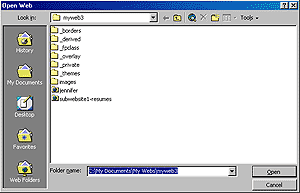 Ahora, a montar la seguridad. Después de publicar, vuelva y abra su website con FrontPage, pero
debe abrirlo directamente del servidor. Oprima en File, Open Web. En la pantalla "Open Web",
entre "http://yourdomain_name.com" o "http://your_ip_number" y oprima ENTER. FrontPage
le preguntará por su nombre de usuario y contraseña para ese website y comenzara a bajar su estructura
una vez su combinación de usuario/contraseña es verificada.
Ahora, a montar la seguridad. Después de publicar, vuelva y abra su website con FrontPage, pero
debe abrirlo directamente del servidor. Oprima en File, Open Web. En la pantalla "Open Web",
entre "http://yourdomain_name.com" o "http://your_ip_number" y oprima ENTER. FrontPage
le preguntará por su nombre de usuario y contraseña para ese website y comenzara a bajar su estructura
una vez su combinación de usuario/contraseña es verificada.
|
|
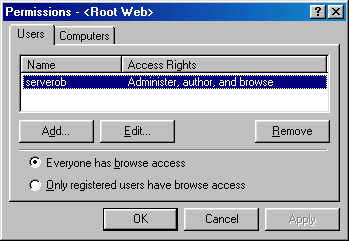 En este punto, usted esta directamente conectado al servidor y puede comenzar a montar la seguridad en su
website principal y subwebs. Se tiene que hacer de esta manera, por que se monta la seguridad en el servidor, no en el cliente de FrontPage.
Para cambiar el montaje de seguridad en el website principal, vaya a Tools, Security, Permissions....
En la pantalla usted verá la lista de los usuarios con los permisos para editar (aquellos que pueden editar se conocen como "authors"
en FrontPage) el website en el servidor. El nombre de usuario designado para su cuenta debe estar listado. Si quiere añadir
a mas personas, solo oprima "Add" para añadir el nuevo usuario.
En este punto, usted esta directamente conectado al servidor y puede comenzar a montar la seguridad en su
website principal y subwebs. Se tiene que hacer de esta manera, por que se monta la seguridad en el servidor, no en el cliente de FrontPage.
Para cambiar el montaje de seguridad en el website principal, vaya a Tools, Security, Permissions....
En la pantalla usted verá la lista de los usuarios con los permisos para editar (aquellos que pueden editar se conocen como "authors"
en FrontPage) el website en el servidor. El nombre de usuario designado para su cuenta debe estar listado. Si quiere añadir
a mas personas, solo oprima "Add" para añadir el nuevo usuario.
|
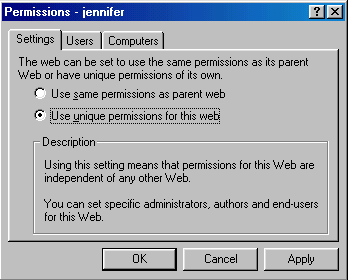 Ahora, esta pantalla no se usa para montar la seguridad en los subwebs. Oprima dos veces en el subweb para abrir un cliente FrontPage
con ese subweb. Entonces, vaya a Tools, Security, Permissions... para conseguir
la pantalla ilustrada a la derecha. Como puede ver, el montaje pre designado de seguridad es "Use same permissions
as parent web". Esto significa que el usuario que le designamos a su cuenta es el único autorizado a editar
el subweb al momento. Para asignar un nombre de usuario y contraseña al subweb, escoja "Use unique
permissions for this web", luego oprima "Users" tab above. Allí, puede añadir nuevos usuarios van a poder
"navegar" el subweb, "crear y navegar" ese subweb o "administrar, crear y
navegar" el subweb.
Ahora, esta pantalla no se usa para montar la seguridad en los subwebs. Oprima dos veces en el subweb para abrir un cliente FrontPage
con ese subweb. Entonces, vaya a Tools, Security, Permissions... para conseguir
la pantalla ilustrada a la derecha. Como puede ver, el montaje pre designado de seguridad es "Use same permissions
as parent web". Esto significa que el usuario que le designamos a su cuenta es el único autorizado a editar
el subweb al momento. Para asignar un nombre de usuario y contraseña al subweb, escoja "Use unique
permissions for this web", luego oprima "Users" tab above. Allí, puede añadir nuevos usuarios van a poder
"navegar" el subweb, "crear y navegar" ese subweb o "administrar, crear y
navegar" el subweb.
-
¿Tienen consejos de como mejor utilizar FrontPage?
Si, varios:
-
Usted debe saber como usar el cliente FTP, como es el protocolo estándar para
subir archivos a otra computadora. No dependa en FrontPage...
-
FrontPage no es perfecto. Aún cuando la mayoría de los mensajes de error culpan las extensiones de FrontPage
en el servidor, la mayoría del tiempo este no es el caso.
-
Aprenda HTML puro. Usted puede hacer *mejores* websites siempre y cuando no dependa de los wizards de FrontPage".
-
Siempre evalué otros programas de publicación web. No se mantenga con FrontPage por toda la eternidad...:)
|
